So ändern Sie Ihr Twitter-Passwort
Was Sie wissen sollten
- Gehe auf Twitter.com zu Mehr > Einstellungen und Datenschutz > Ändern Sie Ihr Passwort.
- Auf der Twitter-App, gehe zu Einstellungen und Datenschutz > Konto > Passwort.
- Um ein vergessenes Passwort zurückzusetzen, wählen Sie Passwort vergessen? auf der Anmeldeseite.
Sie sollten Ihre Twitter-Anmeldeinformationen häufig aktualisieren, um Ihr Konto vor Hackern zu schützen. Es gibt mehrere Möglichkeiten, ein Twitter-Passwort zu ändern.
So ändern Sie Ihr Twitter-Passwort von Twitter.com
Wenn Sie Ihr Passwort kennen und es ändern möchten, melden Sie sich bei Ihrem Twitter-Account um die Änderung vorzunehmen.
Melden Sie sich mit Ihrem aktuellen Passwort bei Ihrem Twitter-Konto an.
-
Auswählen Mehr in der linken vertikalen Tafel.
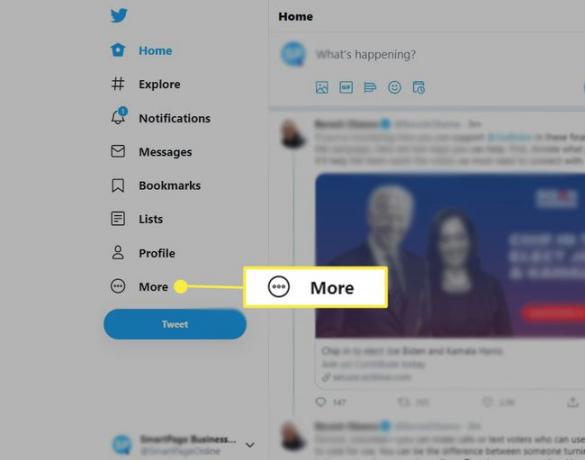
-
Auswählen Einstellungen und Datenschutz.

-
Unter dem Ihr Konto Überschrift, wählen Ändern Sie Ihr Passwort.
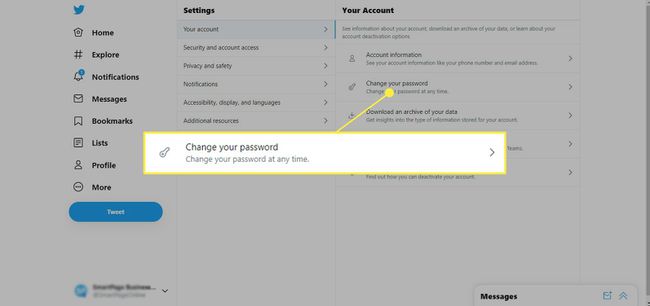
Geben Sie Ihr aktuelles Passwort in das ein Aktuelles Passwort Textfeld.
Geben Sie das neue Passwort ein, das Sie im verwenden möchten Neues Kennwort Textfeld.
-
Geben Sie das neue Passwort ein zweites Mal in die Kennwort bestätigen Textfeld.

Auswählen Speichern wenn du fertig bist.
Möglicherweise werden Sie aufgefordert, Anwendungen zu überprüfen, die auf Ihr Konto zugreifen können. Auswählen Bewerbungen prüfen um die Apps anzuzeigen, für die Ihre neuen Anmeldedaten erforderlich sind.
Um Ihrem Twitter-Konto noch mehr Sicherheit zu verleihen, richten Sie Zwei-Faktor-Authentifizierung. Die Zwei-Faktor-Authentifizierung bedeutet, dass Sie sich mit Ihrem Twitter-Passwort anmelden – plus eines der folgenden: einen Sicherheitscode, eine Bestätigung von einer anderen App oder eine SMS.
Twitter-Passwort über die Twitter-App ändern
Das Ändern Ihres Twitter-Passworts über die mobile Twitter-App ähnelt dem Ändern auf der Twitter-Website.
Öffnen Sie die Twitter-App auf Ihrem Smart-Gerät.
Tippen Sie auf Ihr Profilbild.
Zapfhahn Einstellungen und Datenschutz am unteren Bildschirmrand.
-
Zapfhahn Konto.
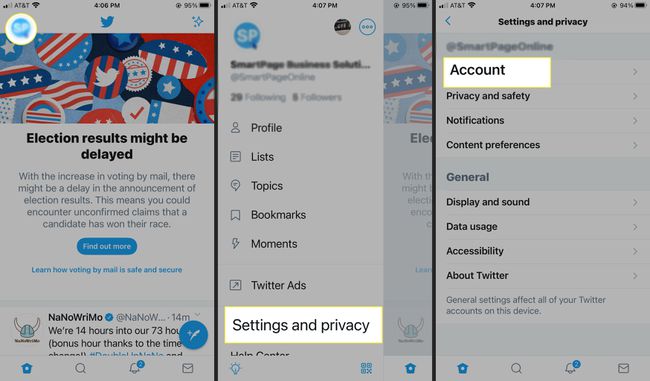
Unter dem Login und Sicherheit Überschrift, tippen Sie auf Passwort.
Geben Sie Ihr aktuelles Passwort in das ein Aktuelles Passwort Textfeld.
Geben Sie das neue Passwort ein, das Sie im verwenden möchten Neues Kennwort Textfeld.
-
Geben Sie das neue Passwort ein zweites Mal in die Kennwort bestätigen Textfeld.
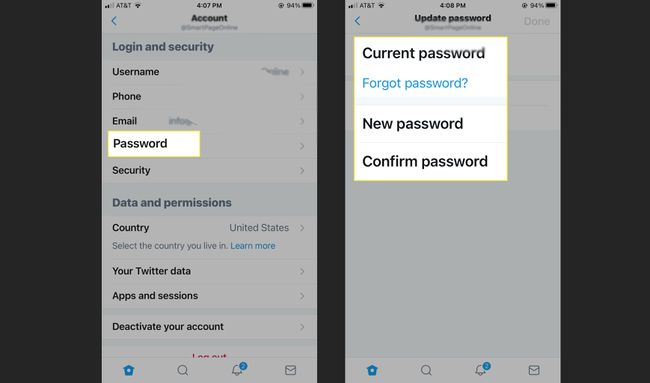
Zapfhahn Kennwort aktualisieren.
Wenn Sie sich das nächste Mal bei Ihrem Twitter-Konto anmelden, verwenden Sie das neue Passwort.
Ändern Sie das Twitter-Passwort von der Twitter Mobile-Website
Wenn Sie Ihr Twitter-Passwort mit einem Webbrowser auf Ihrem Android oder iPhone ändern möchten, verwenden Sie die mobile Twitter-Site. Die Schritte zum Ändern Ihres Twitter-Passworts über die mobile Twitter-Website unterscheiden sich von der Verwendung der Twitter-Website.
Öffnen Sie Ihren bevorzugten mobilen Webbrowser.
Rufen Sie die mobile Twitter-Website auf.
Melden Sie sich mit Ihrem aktuellen Passwort an.
Tippen Sie auf Ihre Profilbild in der oberen linken Ecke.
Zapfhahn Einstellungen und Datenschutz.
-
Zapfhahn Ihr Konto.
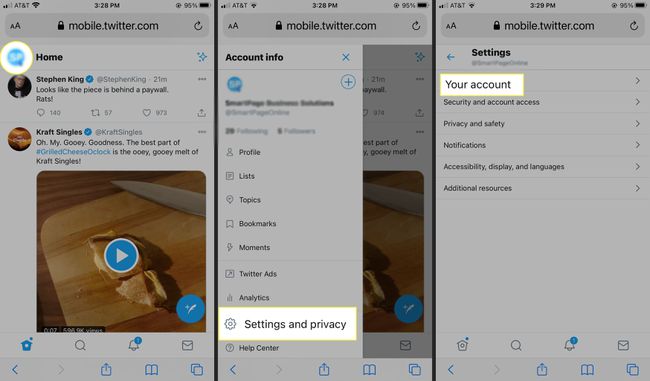
Zapfhahn Ändern Sie Ihr Passwort.
Geben Sie Ihr aktuelles Passwort in das ein Aktuelles Passwort Textfeld.
Geben Sie das neue Passwort ein, das Sie im verwenden möchten Neues Kennwort Textfeld.
-
Geben Sie das neue Passwort ein zweites Mal im Kennwort bestätigen Textfeld.
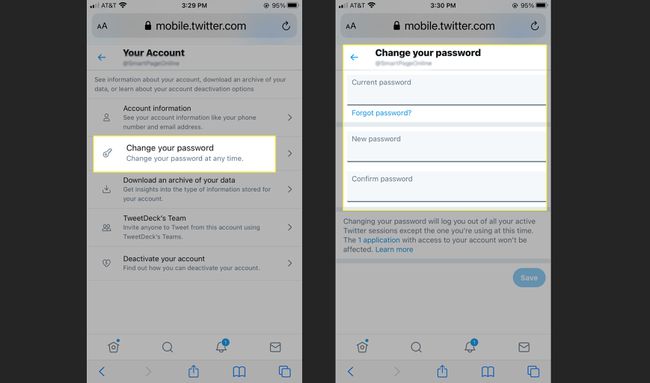
Zapfhahn Speichern wenn du fertig bist.
Verwenden Sie Ihr neues Passwort, wenn Sie sich das nächste Mal bei Twitter anmelden.
Zurücksetzen eines vergessenen oder vergessenen Twitter-Passworts
Passwörter gehen verloren und werden vergessen. Wenn Sie Ihr Twitter-Passwort vergessen haben, setzen Sie es zurück.
Twitter benötigt eine E-Mail-Adresse oder Telefonnummer, um ein verlorenes oder vergessenes Passwort zurückzusetzen. Stellen Sie sicher, dass Sie einen oder beide zu Ihrem Konto hinzugefügt haben.
Gehen Sie zur Twitter-Anmeldeseite.
-
Auswählen Passwort vergessen?
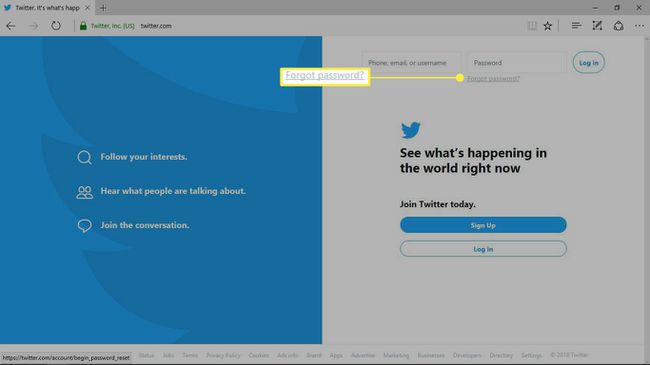
-
Geben Sie Ihre E-Mail-Adresse, Telefonnummer oder Ihren Twitter-Benutzernamen in das Textfeld ein.
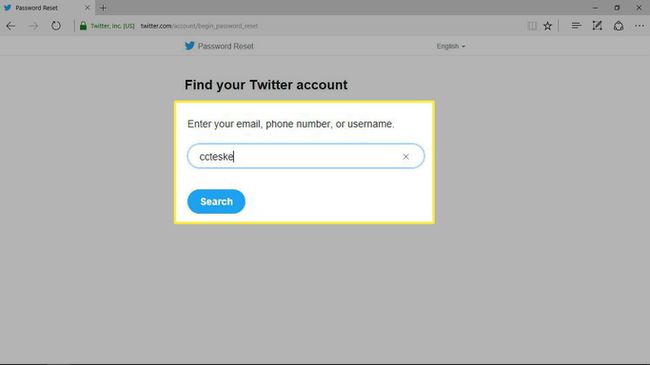
Auswählen Suche. Sie werden aufgefordert, auszuwählen, wie Sie Ihr Passwort zurücksetzen möchten.
-
Wählen Sie die Methode aus, die Sie für das Zurücksetzen des Kennworts verwenden möchten. Je nachdem, wie Ihr Twitter-Konto eingerichtet ist, wird der Reset-Code entweder an Ihre Telefonnummer oder E-Mail-Adresse gesendet.

Auswählen Weitermachen. Eine Meldung wird angezeigt, in der Sie aufgefordert werden, Ihre E-Mail zu öffnen oder Ihre Textnachrichten zu überprüfen.
Öffnen Sie die E-Mail oder SMS und wählen Sie dann Passwort zurücksetzen.
Geben Sie Ihr neues Passwort in das ein Geben Sie Ihr neues Passwort ein Textfeld.
-
Geben Sie Ihr neues Passwort ein zweites Mal im Geben Sie Ihr neues Passwort noch einmal einZeit Textfeld.
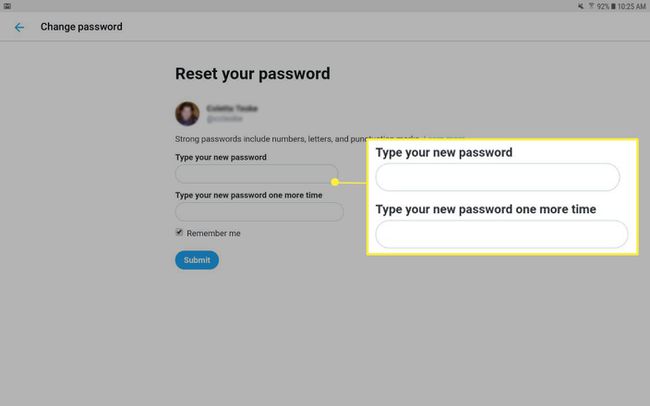
Auswählen einreichen.
Melden Sie sich mit Ihrem Benutzernamen und Ihrem neuen Passwort bei Twitter an.
